티스토리 뷰
목차
이번 글에서는 이미지 확장자를 변환하는 아주 간단한 방법을 알아보도록 하겠습니다. 일반적으로 가장 많이 사용되는 이미지 확장자인 jpg 파일을 png 파일로 변환하는 방법이며, 하나의 과정만 한다면 반대의 경우에도 동일하게 적용하여 활용할 수 있습니다.
이번 포스팅에서 알게 될 정보는 아래와 같습니다.
- 그림판에서 이미지 확장자 변환하는 방법
- 사이트에서 이미지 확장자 변환하는 방법
그림판으로 jpg 파일을 png 파일로 변환하기
- 확장자가 jpg인 사진에 마우스 커서를 가져가고, 오른쪽 클릭을 합니다.
- 팝업 창에서 연결 프로그램(H)을 누른 다음, [그림판]을 클릭합니다.
- 이미지가 그림판에서 열리면, 왼쪽 상단의 [파일]을 클릭하고, 다른 이름으로 저장 > [PNG 그림]을 선택합니다.
- 저장을 위해 띄워진 창에서 파일의 형식이 'PNG'로 되어 있는지를 확인하고 아래의 [저장]을 클릭합니다.
※ 위 그림판을 사용해 변환하는 방법은 반대의 경우인 png 파일을 jpg 파일로 변환하는 방법에도 동일하게 적용됩니다.
사이트에서 jpg 파일을 png 파일로 변환하기
1. 인터넷 브라우저 상단 주소창에 jpg2png.com을 입력하여 사이트에 접속합니다.
2. 사이트 하단에 위치한 "Drop Your Files Here" 박스에 변환하고 싶은 이미지 파일을 끌어다가 놓으면 이미지가 자동으로 변환됩니다. 하지만 그전에 먼저 왼쪽 상단에서 [jpg to png]로 할 것인지, [png to jpg]로 할 것인지를 선택해야 합니다.
원본 이미지의 확장자가 jpg라면 [jpg to png]를 선택해야 합니다. (선택이 잘못될 경우 이미지를 끌어와도 "Wrong file format. Allowed JPEG, JPG"라는 오류 문구가 뜨게 됩니다.)
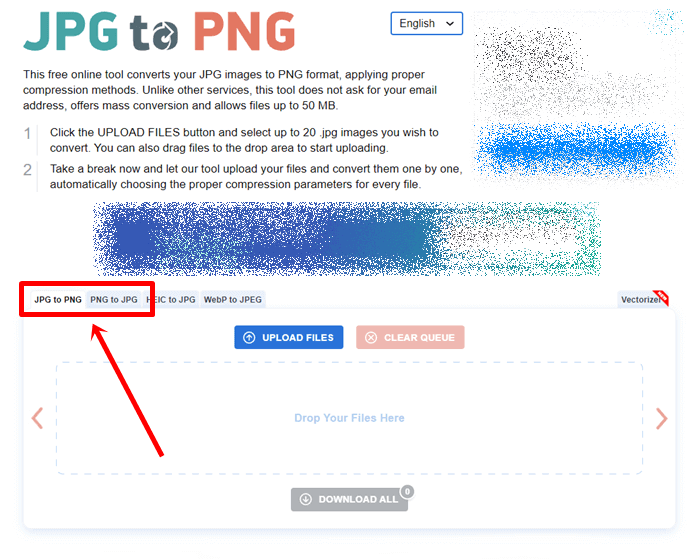
3. jpg 확장자 이미지를 변환 박스에 드래그 앤 드롭합니다.
4. 이미지 변환이 완료되었다면 아래의 [DOWNLOAD] 버튼을 클릭하여 PC에 저장합니다.
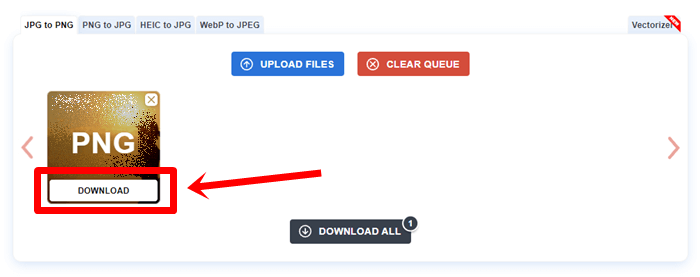
이렇게 해서 이미지 확장자를 jpg에서 png로 변환하는 2가지 방법을 소개해드렸습니다. jpg와 png는 실무에서 정말 많이 쓰이는 확장자이고, 변환해야 하는 경우도 종종 있기 때문에 미리 방법을 알아두신다면 도움이 되실 겁니다. 사이트의 경우 즐겨찾기 해놓으면 필요할 때 신속하게 사용할 수 있습니다.
PDF파일을 한글파일로변환 하는 방법 (아주 쉽다)
기기에 구애받지 않고 원본의 내용을 그대로 주고받을 수 있어서 PDF를 자주 사용하게 됩니다. 하지만 받은 문서를 편집하기가 어렵다는 단점이 있는데요. 해결 방법은 있습니다. PDF 파일을 한글
re.kimkoonasjj.com
'유용한 생활 정보' 카테고리의 다른 글
| 네이버 메일 발송취소 하는 방법 (+ 불가능한 경우) (0) | 2021.10.25 |
|---|---|
| 2021 고클린 다운로드 방법과 필수 기능 사용법 (0) | 2021.10.22 |
| 2021 유튜브 채널 삭제하는 방법 (영구 삭제, 일시적으로 숨기기) (0) | 2021.10.19 |
| 10초 안에 유튜브 썸네일 추출하기 (너무 쉬운 방법) (0) | 2021.10.18 |
| 갤럭시 카톡 미리보기 (잠금화면에서 카톡 내용 확인 가능) (0) | 2021.10.14 |
